
Hvis du er en Mozilla Firefox-bruker, kan du ta et skjermbilde på en nettside eller en valgt region direkte i nettleseren din på Windows, Linux og Mac ved hjelp av et innebygd verktøy - ingen plugin-ins nødvendig. Slik bruker du den.
Slik får du tilgang til Firefox Screenshots-verktøyet
Mozilla's innebygde verktøy er lettet, kalt Mozillas innebygde verktøy "Firefox skjermbilder." Og tilgang til dette verktøyet er bemerkelsesverdig enkelt.
Først, åpne Firefox og naviger til nettstedet du vil fange som et skjermbilde. Deretter høyreklikker du hvor som helst på siden. Velg deretter "Take ScreenShot" fra rullegardinlisten.
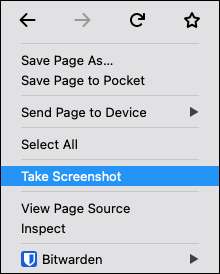
Firefox vil gå inn i skjermbildeopptaksmodus, og du vil ha muligheten til å fange den nåværende nettsiden på fire forskjellige måter: En automatisk oppdaget del av siden, hele nettsiden, den synlige delen av nettsiden eller en valgt region . Vi går over alle fire alternativene nedenfor.
Slik skjermbilde En automatisk oppdaget en del av en side
Etter først å velge "Ta et skjermbilde," du vil være i automatisk deteksjonsmodus. Når du flytter markøren over siden, ser du at deler av nettsiden er uthevet. Dette kan inneholde en tittel, et bilde, en annonse, et tekst av tekst og mer.
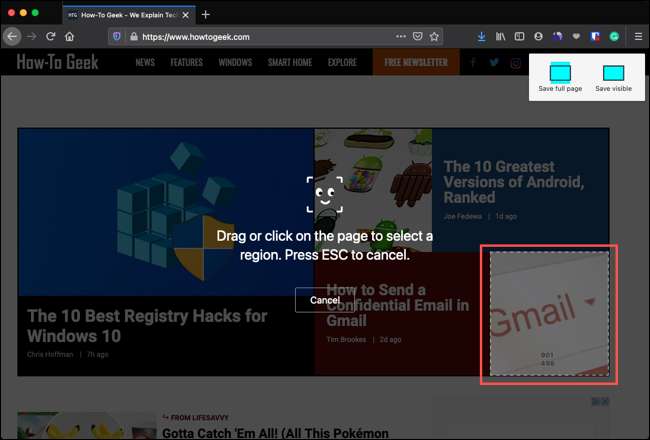
Etter at du har valgt et område for å fange, velg "Kopier" for å kopiere bildet til utklippstavlen hvis du vil lime inn bildet andre steder. Ellers velger du "Last ned" for å lagre skjermbildet ditt på datamaskinen.
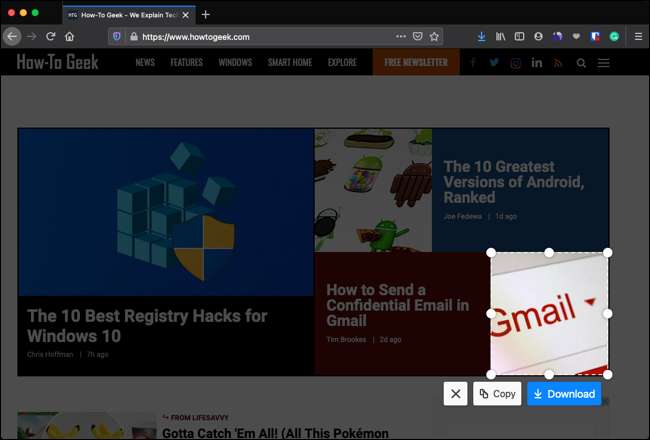
Du kan også klikke på "X" for å avbryte og gå tilbake til den vanlige nettsiden.
Slik skjermbilde hele siden
For å fange et skjermbilde på hele nettsiden i Firefox, klikk på alternativet for "Lagre full side" i øverste høyre hjørne av vinduet. Dette gir deg et rulleskjermbilde som strekker seg lengden på siden.
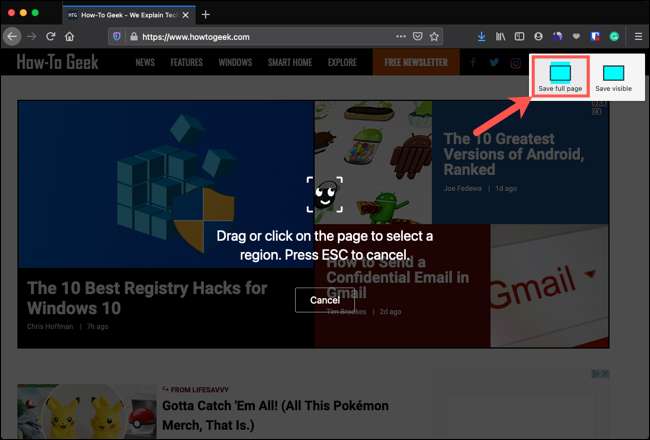
Etter å ha klikket, ser du en forhåndsvisning av skjermbildet du fanget. Du har da de samme alternativene: Du kan "kopiere" skuttet til utklippstavlen, "Last ned" og lagre den, eller avbryte skjermbildet med "X."
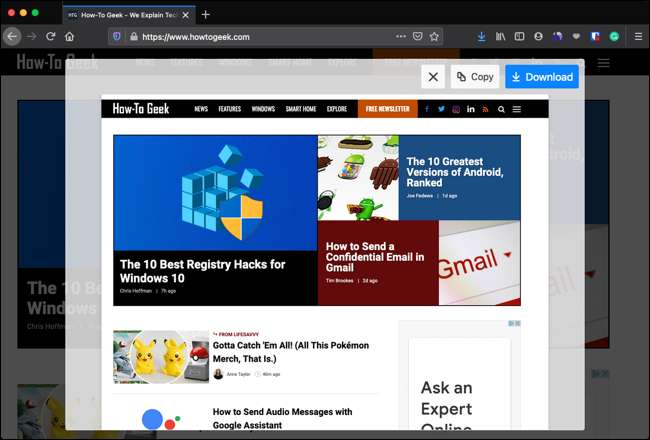
Slik skjermer du den synlige delen av en side
Hvis du ikke vil ha et skjermbilde på hele nettsiden, kan du bare ta den synlige delen. I øverste høyre hjørne klikker du på "Lagre synlig".
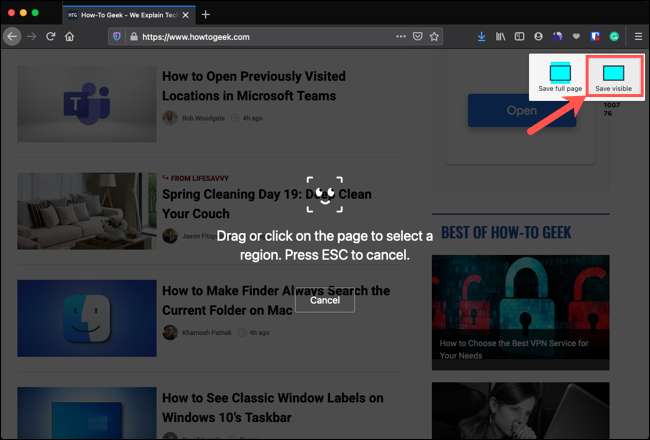
Så, akkurat som med de to skjermbildealternativene ovenfor, bruk "Kopier", "Last ned" eller "X" -aksjonen.
Slik skjermbildeområder på en side
En endelig måte å fange en nettside med Firefox-skjermbilder er å velge den nøyaktige regionen du vil ha. Klikk og dra den delen du vil ha inne i skjermbildet. Når du slipper fingeren, ser du at regionen uthevet.
Hvis du vil justere opptakets størrelse, drar du et hjørne eller en kant. Når du drar, ser du bredden og høyden på fangstvisningen i piksler. Dette er super hendig hvis du trenger bildet ditt for å være en bestemt størrelse.
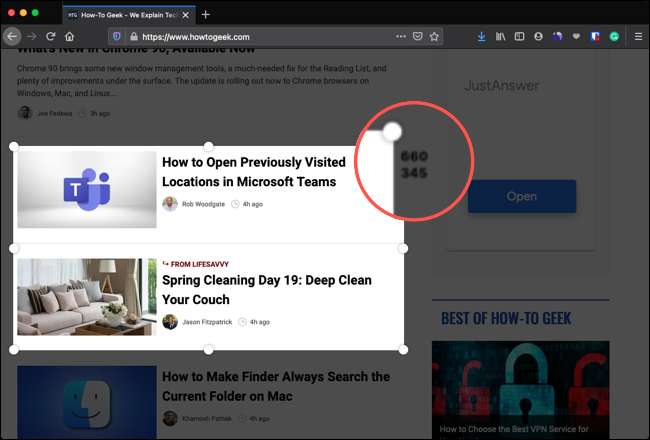
Som med de andre, bruk knappene "Kopier" eller "Last ned" for å kopiere skjermbildet til utklippstavlen eller lagre den på maskinen din.
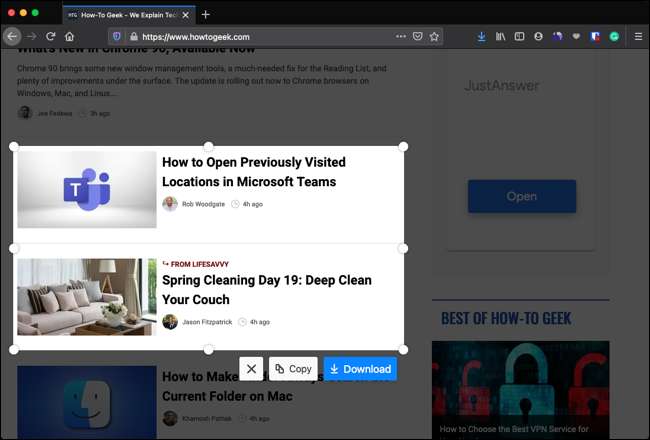
Etter at du har brukt noen av alternativene med Firefox-skjermbilder, kommer du tilbake til nettsiden. Bruk verktøyet så ofte som nødvendig - det kan komme til nytte mer enn du tror!
For mer hjelp på dette emnet, ta en titt på hvordan du skal ta Skjermbilder på Windows 10 , på din Mac. , på en Android-enhet , eller På din iPhone og iPad .
I SLEKT: Slik skjermbilde på Windows 10







